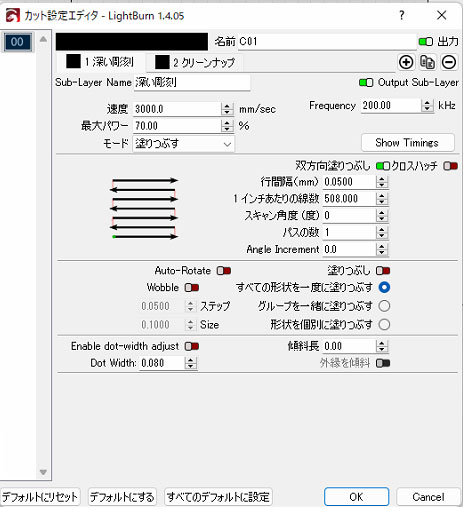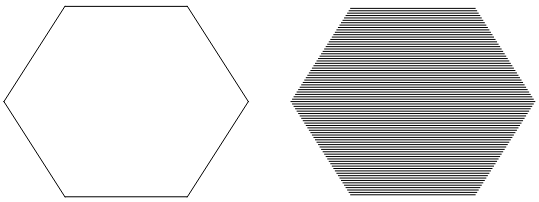LightBurn の [カット設定] ウィンドウにアクセスするには、[カット/レイヤー]ウィンドウまたはマテリアル ライブラリ リストのエントリをダブルクリックします。さまざまなレーザー機能、LightBurn モード (初心者)、またはアップデートによって外観や設定が変更される可能性があるため、表示されるウィンドウはスクリーンショットと異なる場合があります。
カット設定エディター ( CSE ) では、プロジェクトのレイヤーとサブレイヤーを作成、編集、調整、クローン作成できます。これにより、レーザーを操作する際に、より細かく制御できるようになります。ライン モードはデザイン内のベクターラインに従い、塗りつぶしモードは前後にスキャンして形状の「内側」からマテリアルを除去し、オフセット フィルは外側の形状に基づいた螺旋パターンに従って形状の「内側」のマテリアルを除去します。 。
サブレイヤーを作成してこれらのモードを組み合わせることができます。
これにより、LightBurn の古い「塗りつぶし + 線」オプションが置き換えられると同時に、さらに多くのオプションが開かれます。
ライン (左) モードと塗りつぶす(右) モードの比較については、以下を参照してください。
LightBurn には、レーザーがデザインをレンダリングする方法を選択する 4 つの異なる「モード」があります。
- ラインモード– 輪郭に沿ったトレース
- 塗りつぶしモード– デザインを平行線で塗りつぶします。
- オフセット塗りつぶしモード– 元の形状に沿った線でデザインを塗りつぶします。
- 画像モード– 塗りつぶしと同様に動作しますが、画像に特定の設定が必要です。
カット設定エディターのすべてのバリエーションで、最も基本的な設定 (速度、パワー、出力切り替え、およびモード) がウィンドウの上部に表示されます。あまり使用されない、より特殊なオプションが以下に続き、共通と詳細の 2 つのペインに分かれています。
各モードで使用されるさまざまな設定を確認し、その使用方法を説明します。
共有/基本設定
レイヤーのタイプに関係なく、すべてのレイヤーには同じ設定がいくつかあります。
速度: デザインをトレースするときにレーザーが (理想的には) 移動する速度。レーザー、そのファームウェアの設定と制限、および設計によっては、実際にこの速度に達する場合とそうでない場合があります。
次の 2 つは少し説明が必要です。
最大パワー: レーザーを実行する出力レベル
最小出力 : コーナーまたは低速で移動するときに使用されるパワー値 ( DSPのみ)
注: GCodeベースのシステムでは、「最大電力」オプションのみが表示されます。 DSPシステムでは、追加の「最小電力」設定があり、低速で走行するときやコーナーを通過するときに使用されます。
低い全体速度 (たとえば、CO 2マシンで 10 ~ 20 mm/秒) で切断している場合、レーザーは「最小出力」設定のみを使用する可能性があるため、その場合は同じ値を使用するのが最善です。両方のための。 「表面マーキング」を行う場合、理想的には、最小パワーをレーザーの発射しきい値のすぐ上に設定し、角が焦げることなく焼けるようにする必要があります。
デフォルトとファイル間の変更
通常、色は最後に使用した設定から始まりますが、必要に応じて、新しいファイルを作成するときに各レイヤーのデフォルト設定を読み込むように LightBurn を設定できます。このオプションを有効にすると、新しい図面はすべてのレイヤーのデフォルトのカラー設定を含む白紙の状態になります。
デフォルトでの作業
カット設定エディターの下部には、レイヤーのデフォルト設定を管理するための 3 つのボタンがあります。
デフォルトにする: このパレットの色の設定を記憶します。現在の設定が何であれ、この色のデフォルトになります。
デフォルトにリセット: レイヤーをデフォルト設定にリセットします。
すべてのデフォルトに設定: 現在のレイヤー設定がすべてのパレット カラーのデフォルトになります。
レイヤのデフォルトはマテリアル ライブラリとは別のものであり、この 2 つを一緒に使用すると便利であることがわかります。レイヤー デフォルトの一般的な用途は、自分のプロジェクトに共通のカット設定を使用してレイヤーをセットアップし、マテリアル ライブラリを使用してさまざまなマテリアルやプロセスに設定を適用することです。
サブレイヤー
サブレイヤーを使用すると、同じレイヤーとジオメトリに複数のカット/彫刻設定を設定できます。これにより、レーザーのシングル セットアップ エッチングおよびクリーンアップ パスの使用が可能になるだけでなく、機械の種類に関係なく、より複雑なジョブの千鳥彫刻、切断、その他の操作も可能になります。レイヤーごとに最大 11 個のサブレイヤーを含めることができます。
サブレイヤーと単一レイヤーの比較
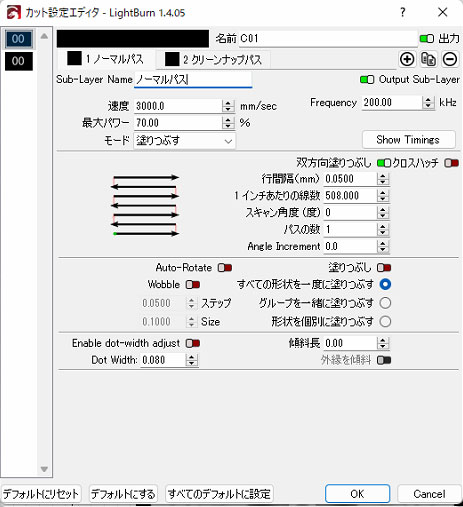 |
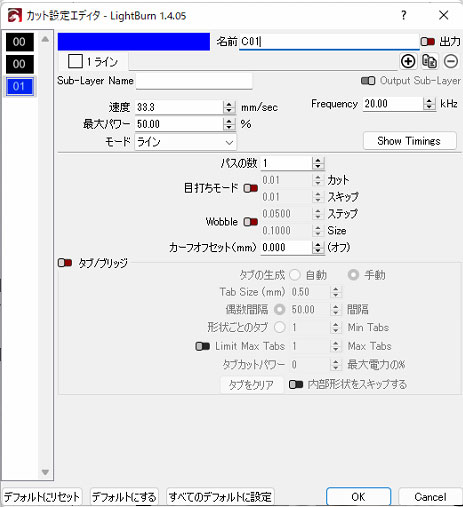 |
| 使用中のサブレイヤー | 単一レイヤービュー |
サブレイヤー機能を使用すると、デザイン内でジオメトリを複製することなく、カウント、パスのタイプ、速度、周波数などを構成できます。
新しいサブレイヤーを作成するには、カット設定エディターのタブ領域にあるプラス アイコンまたは複製アイコン (2 つの重なったページ) をクリックします。プラス記号はデフォルト設定で新しいサブレイヤーを作成し、複製アイコンは現在のサブレイヤーのコピーを作成します。右端のマイナス記号アイコンは、それが唯一のサブレイヤーでない限り、現在開いているサブレイヤーを削除します。
サブレイヤーを使用する場合、以下に示すように、[カット/レイヤー] ウィンドウにモードが「Multi」として表示されます。完全なカット設定エディタ内のクイック設定と同様に、都合の良いときにタブをすばやく再編成および編集できます。